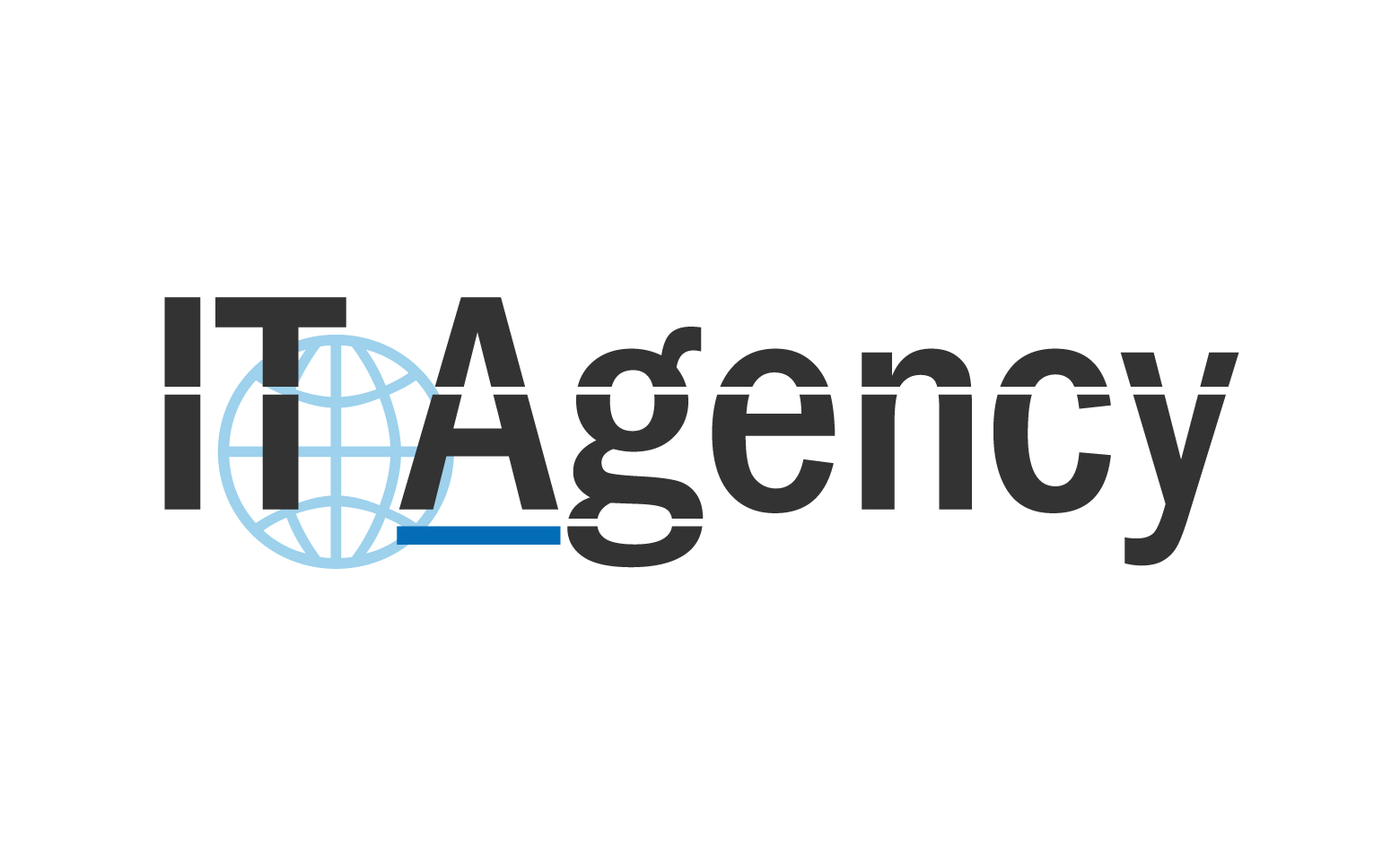みなさん、こんにちは!
アイティーエージェンシーです。
コロナウィルスによる影響が各方面で深刻化…
これまでごく普通にお客様に提供できていたサービス、それをお届けしづらい状況になってしまい、たくさんの方がお困りのことだと思います。
そんな中、奈良県の広陵町にある学習塾 たまき塾様より、「オンライン授業に切り替えたいので導入のサポートを!」とご要望をいただき、導入前の準備から運用開始までサポートさせていただきました。
導入前のヒアリング内容
- できるだけすぐにオンライン授業を行いたい
- 教室にあるホワイトボードを使用
- 講師用パソコンの画面共有などは今後慣れてから導入
導入前の問題・お客様自身の懸念点
- 普段のパソコン用途はWord・Excel・インターネットくらい
(オンライン授業用のシステムを使いこなせるか不安) - 塾にあるパソコンには内蔵カメラがない
準備したもの
iPad
アクションカメラ
※補足
Webカメラが実店舗・オンラインショップどこを探しても在庫切れのため、iPadとアクションカメラを代用。
ノートパソコン
Zoom
オンラインレッスン・Web会議で使用されるとてもメジャーなソフトウェアです。
・参加者はアカウント作成不要(ホストはアカウント作成必要)
※参加者=生徒・受講生 ホスト=授業を行う講師
・操作が簡単
・無料で始められる
といった点で導入されている企業がとても多いです。
ちなみに当方IT Agencyでのオンラインのパソコンレッスンでも使用中。
お客様からもご不満の声といったものもなく、問題なく使用しております^^
アプリのセットアップ・手順
Zoomをパソコンにセットアップ
以下をクリックするとダウンロードページヘ
Video Conferencing, Web Conferencing, Webinars, Screen Sharing
Zoom is the leader in modern enterprise video communications, with an easy, reliable cloud platform for video and audio conferencing, chat, and webinars across mobile, desktop, and room systems. Zoom Rooms is the original software-based conference room solution used around the world in board, conference, huddle, and training rooms, as well as executive offices and classrooms. Founded in 2011, Zoom helps businesses and organizations bring their teams together in a frictionless environment to get more done.
ダウンロードするのは「ミーティング用Zoomクライアント」
「ダウンロード」ボタンをクリックしましょう。
ダウンロードしたファイルをダブルクリック
zoominstaller.exeをダブルクリックすると、アプリのインストールが開始されます。
インストールが完了すると、サインイン画面が表示されればOK!
※スマホやタブレットは、Storeからダウンロード
iPad・iPhoneならAppStoreで、Androidのスマホ・タブレットならGoogle Storeで「zoom」と検索
「ZOOM Cloud Meetings」と書かれている青いアイコンのものをダウンロードしましょう。
参加のみならサインアップ不要
Zoomは、Web会議に参加するためにアカウント登録する必要はありません。
Zoomのアプリがインストールしてあれば大丈夫です。
授業を行う場合 サインアップ必要
アカウントの作成が必要になりますので、以下のURLより登録をしましょう。
Video Conferencing, Web Conferencing, Webinars, Screen Sharing
Zoom is the leader in modern enterprise video communications, with an easy, reliable cloud platform for video and audio conferencing, chat, and webinars across mobile, desktop, and room systems. Zoom Rooms is the original software-based conference room solution used around the world in board, conference, huddle, and training rooms, as well as executive offices and classrooms. Founded in 2011, Zoom helps businesses and organizations bring their teams together in a frictionless environment to get more done.
メールアドレス等の入力作業が完了すると、Zoomからメールが来るので、手続きを進めてアカウント登録をしてください。
サインインをして、会議(授業)を開始
アプリを起動して、「サインイン」をクリック or タップ
サインインが完了すると、
「新規ミーティング」
「参加」
「スケジュール」
「画面共有」
のメニューが表示された画面になります。
ここで「新規ミーティング」をタップ or クリックすると、始まります。
ビデオがONなら自分の顔が映ります。
(この時にきちんと自分の姿が映っているか確認し、角度を確認しておきましょう)
画面下にある「招待」をタップ or クリック
「URLのコピー」という箇所を押すと、起動中の会議室に入るためのURLがコピーされた状態になります。
メール等で入室してほしい方にお知らせしましょう
メール本文に先程コピーしたURLを貼り付けます。
参加者の方には、本文内のURLを押してもらうことで参加してもらうことが可能です。
※「URLで入室できない」という方には、自分が映っている画面に戻り、画面左上にある (i)をタップし、IDとPasswordを伝えて入室していただきます。
ざっと一連の流れを書きましたが、「サポートしてほしい!」という方はお問い合わせください!